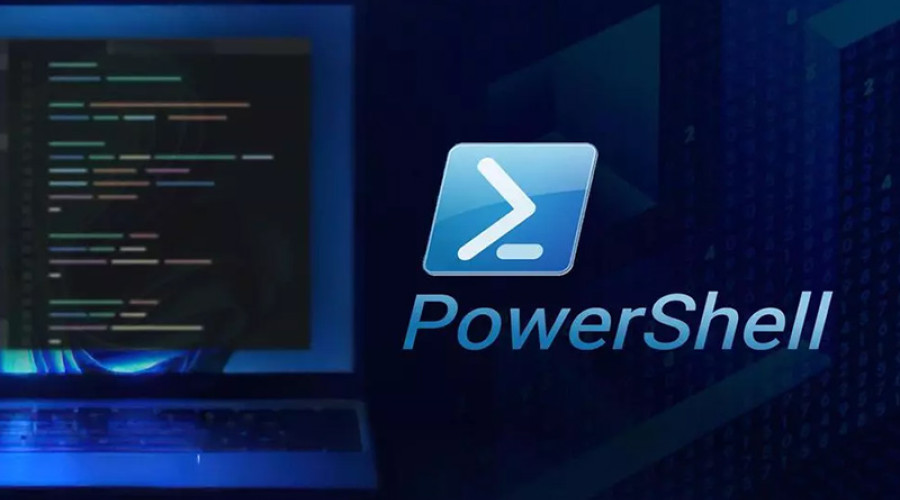
در ویندوز 10 شما می توانید با استفاده از پاورشل دستورات و اسکریپت های مورد نظر خود را جهت پویاسازی تسک ها و ایجاد تغییرات در سیستم اجرا کنید. در واقع پاورشل شباهت زیادی به Command Line دارد، اما در اصل از آن بسیار قدرتمندتر است و ابزارهای متعددی را در خود جای داده است. همچنین برخلاف کامند پرامپت که (برای چک کردن ورژن دات نت فریمورک سیستم، چک کردن مدت زمان روشن بودن سیستم و... کاربرد دارد) و فقط مختص ویندوز است، پاورشل بر روی انواع سیستم عامل ها (ویندوز، لینوکس و مک) قابل اجرا و استفاده است.
«اسکریپت» به مجموعه ای از دستورالعمل ها گفته می شود که درون یک فایل تکست نوشته شده اند. شما می توانید با پاورشل اسکریپت بنویسید و آنها را با فرمت “.ps1” ذخیره کنید! در واقع شما می توانید فرمان های پرتکراری را که در پاورشل می نویسید، به صورت فایل اسکریپت در بیاورید و از نوشتن مجدد آنها در دفعات بعد خود را نجات دهید. با اجرای فایل اسکریپت، دستورالعمل های مورد نظر شما توسط PowerShell اجرا می شوند.

تنها مشکلی که در این رابطه وجود دارد این است که پروتکل های امنیتی پیش فرض سیستم از اجرای اسکریپت ها بر روی کامپیوتر شما جلوگیری می کنند. به این معنا که زمانی که بر روی یک فایل .ps1 دبل کلیک کنید، ویندوز 10 عکس العملی از خود نشان نمی دهد. برای این منظور ما به شما پیشنهاد می کنیم تا اسکریپت های خود را با پاورشل ایجاد و اجرا کنید. برای این منظور می توانید از ابزار قدرتمند ویژوال استودیو کد یا VSCode استفاده نمایید.
آموزش ایجاد اسکریپت پاورشل با ویژوال استودیو کد
ویژوال استودیو کد یک نرم افزار توسعه پذیر کراس پلتفرم است که توسط مایکروسافت ارائه شده و برای ایجاد و ادیت کد به هر زبانی کاربرد دارد.
نصب VS Code
برای نصب ویژوال استودیو کد بر روی ویندوز 10 مراحل زیر را طی کنید:
1- به آدرس https://code.visualstudio.com/download مراجعه کنید.
2- بر روی دکمه Windows کلیک کنید تا فایل نصب دانلود شود.
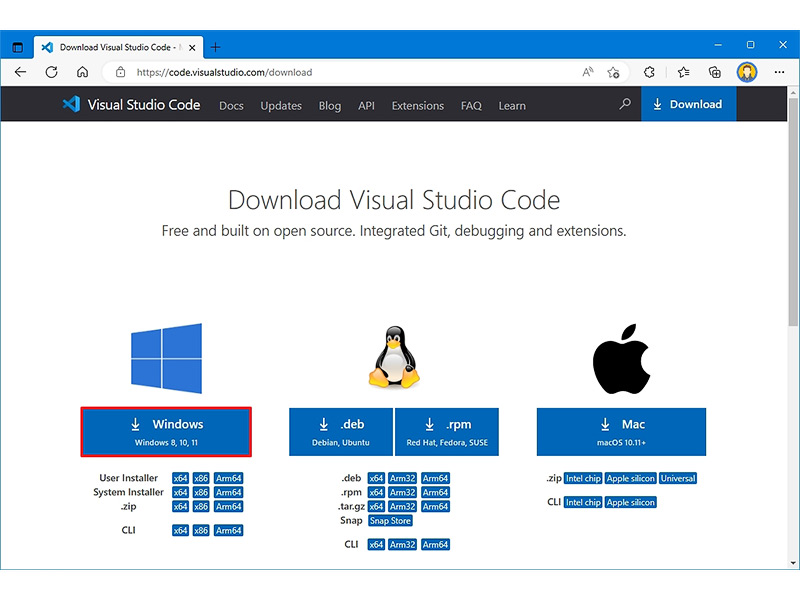
3- بر روی فایل دانلود شده دبل کنید تا فرآیند آغاز شود.
4- گزینه “I accept the agreement” را انتخاب کنید.
5- بر روی دکمه Next کلیک کنید.
6- دستورالعمل های اضافه ای را که نمایش داده می شوند دنبال کنید.
7- مجدداً بر روی دکمه Next کلیک کنید.
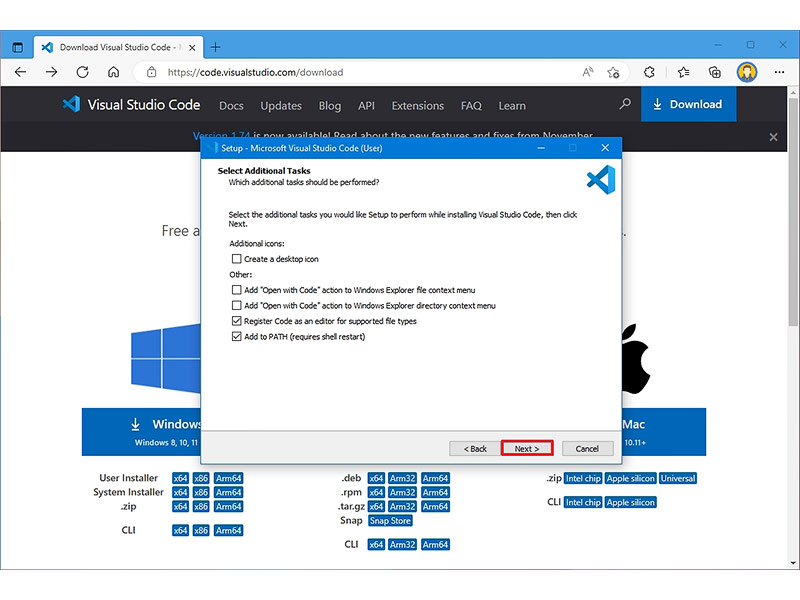
8- بر روی دکمه Install کلیک کنید.
9- بر روی دکمه Finish کلیک کنید.
اکنون باید افزونه PowerShell را به VSCode اضافه کنید.
نصب افزونه پاورشل در VSCode
1- نرم افزار VSCode را باز کنید.
2- به تب Extensions بروید.
3- عبارت PowerShell را در آن جستجو کنید و بر روی اولین نتیجه کلیک نمایید.
4- بر روی دکمه Install کلیک کنید.
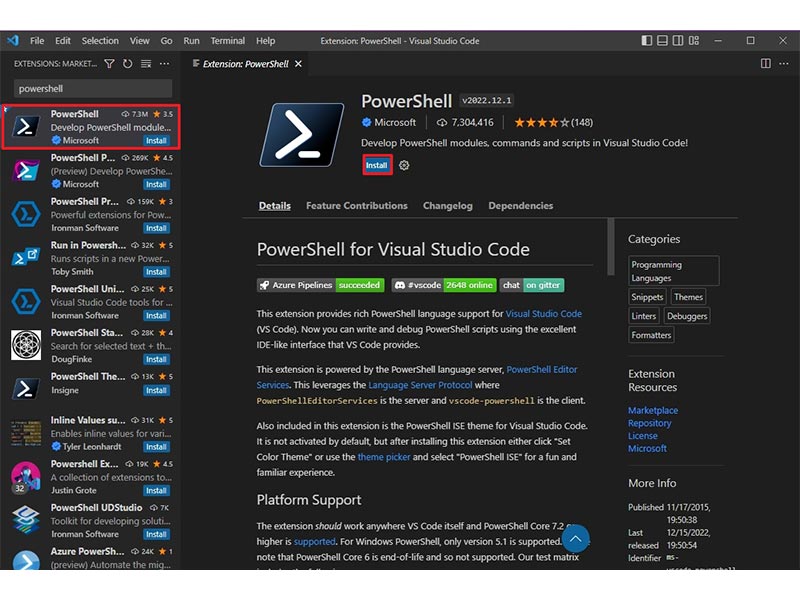
5- بر روی دکمه “Trust Workspace & Install” کلیک کنید.
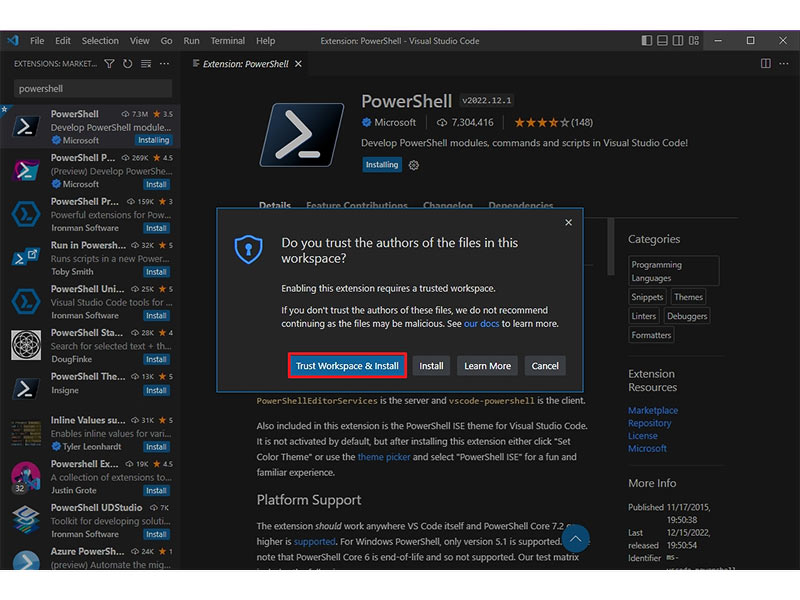
پس از اتمام این مراحل، می توانید اسکریپت نویسی پاورشل در VSCode را آغاز کنید!
ایجاد اسکریپت پاورشل با ویژوال استودیو کد
1- نرم افزار VSCode را باز کنید.
2- بر روی منوی File و سپس گزینه New File کلیک کنید.
3- بر روی منوی File و سپس گزینه Save As کلیک کنید.
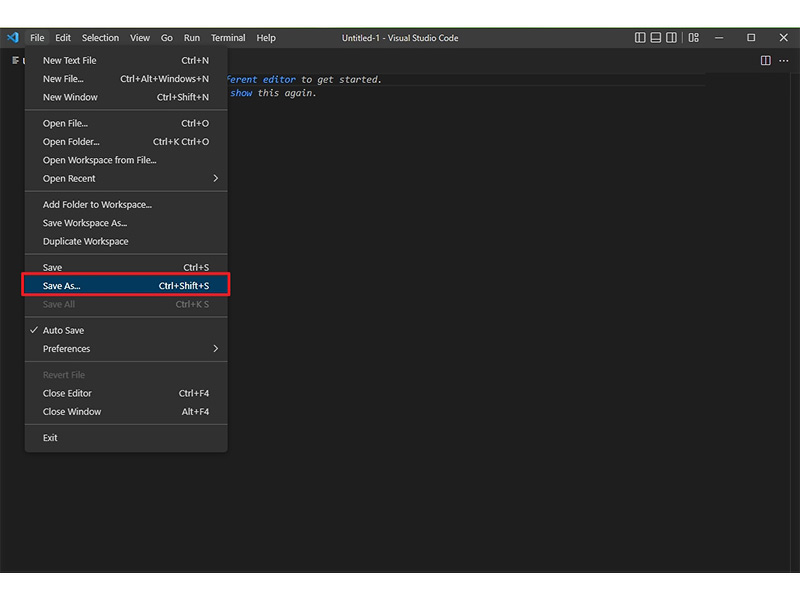
4- در فیلد “File name” یک نام برای اسکریپت خود انتخاب کنید. این فایل با فرمت .ps1 ذخیره می شود (مثلاً first_script.ps1).
5- بر روی دکمه Save کلیک کنید.
6- یک اسکریپت بنویسید یا متن آن را در این قسمت کپی کنید. به عنوان مثال اسکریپت زیر:
Write-Host "Congratulations! Your first script executed successfully"
7- (مرحله آپشنال) بر روی دکمه Run در سمت راست بالای صفحه کلیک کنید (یا دکمه F5 را بزنید) تا اسکریپت اجرا شود.
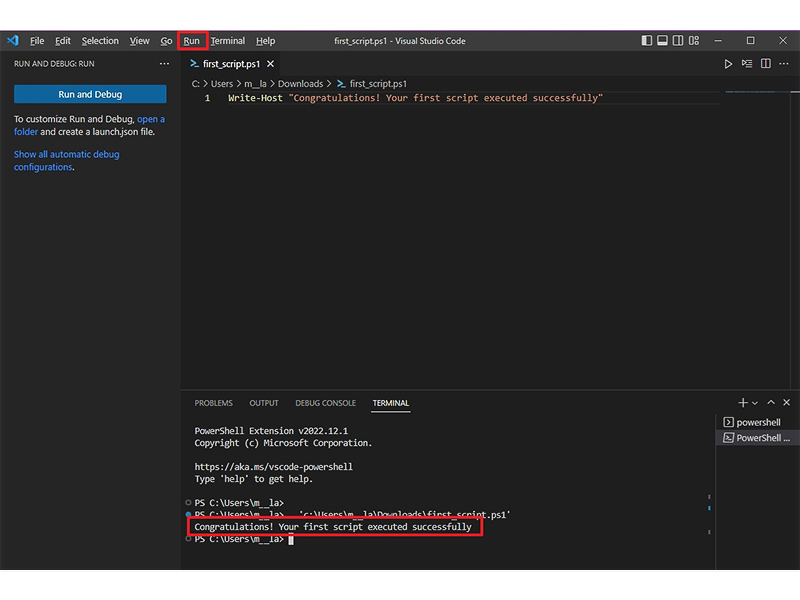
8- بر روی منوی File و سپس گزینه Save کلیک کنید.
منبع: windowscentral




